一、下载jdk
官网下载链接:Java Downloads | Oracle

打开即可下载,本文以上图中的x64位为例。
由于现在需要创建Oracle账号并且登录才能下载,下载后我分享到云盘。
由于某些原因,链接有效期百度网盘限期三十天,阿里云盘永久。
阿里云盘地址:
阿里云盘分享https://www.aliyundrive.com/s/QLBHBHumtCw百度网盘地址:
百度网盘 请输入提取码百度网盘为您提供文件的网络备份、同步和分享服务。空间大、速度快、安全稳固,支持教育网加速,支持手机端。注册使用百度网盘即可享受免费存储空间https://pan.baidu.com/s/1BkZ_oqNsvbMuNffChunh0A
提取码:8U3t
二、安装jdk
下载好后开始安装
打开安装包,进入如下页面

点击下一步,到定制安装页面,这里可以更换安装目录,但这个安装目录要记住,后面配置环境变量需要用到,我这里使用默认安装目录进行安装

选好安装位置后,点击下一步,这是安装界面

同时会进行jre安装,下图,jdk和jre尽量放在同一个目录下,这里我还是用默认位置

点击下一步,开始安装

静待安装完成,点击关闭即可
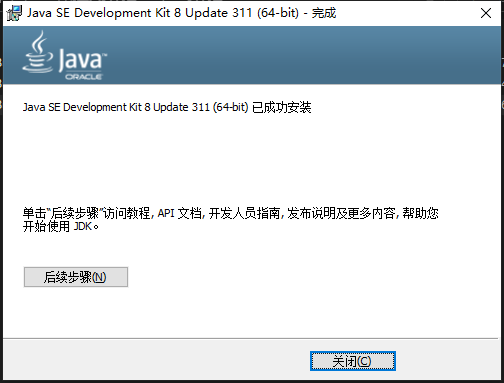
按住win+R打开运行界面,输入cmd打开命令行。
输入java -version,出现对应版本,即安装成功

三、配置java环境变量
配置java环境变量只需要配JAVA_HOME和CLASS_PATH即可,path是可以不配的
JAVA_HOME
C:Program FilesJavajdk1.8.0_311
CLASS_PATH
.;%JAVA_HOME%libdt.jar;%JAVA_HOME%libtools.jar;
注意前面的点和分号别忘记
以上面的安装步骤为例来配置环境变量

点击进入高级系统设置

进入环境变量,一般会有用户变量和系统变量,在下面的系统变量中选择新建


点击确定
接着再新建一个系统环境变量

配置完成后,再次运行cmd命令行窗口
输入java,javac来查看环境变量是否生效

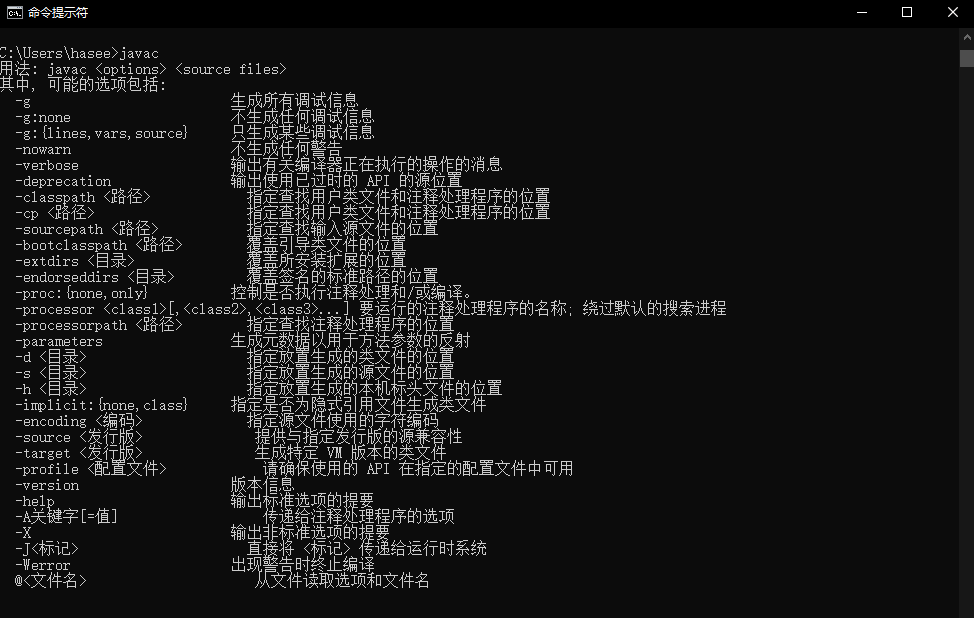
以上即是java基础环境配置的下载和安装
最后
以上就是烂漫人生最近收集整理的关于java开发环境(jdk下载、安装、配置环境变量)的全部内容,更多相关java开发环境(jdk下载、安装、配置环境变量)内容请搜索靠谱客的其他文章。








发表评论 取消回复